728x90
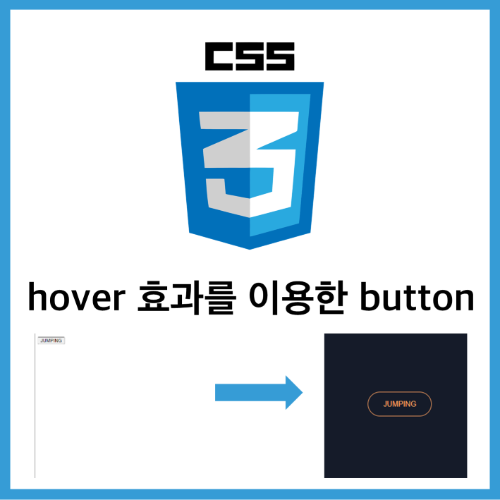
JUMPING으로 적혀있는 버튼을 페이지 중앙에 flex box를 사용해야 한다.
body {
font-family: 'Roboto', sans-serif;
display: flex;
align-items: center;
justify-content: center;
height: 100vh;
background-color: #151b29;
}위의 코드와 같이 입력했더니 버튼이 중앙에 위
치하게 되었다.
호버 효과를 주기 전 상태의 버튼에 기본스타일을 추가해보겠다.
일단 그렇게 하기 위해서 버튼의 기존 배경을 제거해 준다.
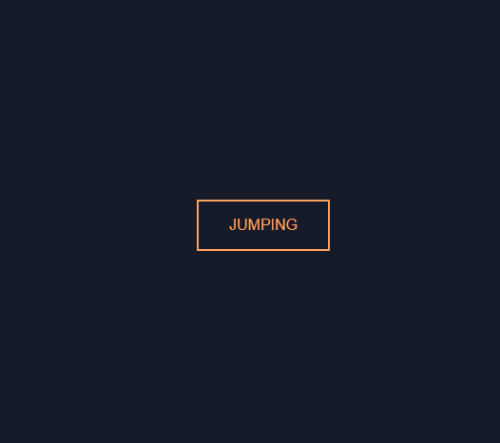
button {
background: none;
color: #ffa260;
border: 2px solid;
padding:1em 2em;
font-size: 1em;
} background: none;
기본 흰색 배경화면에서 투명?하게 배경색상을 없앴다.
color: #ffa260;
border: 2px solid;
테두리를 색과 두께를 변경하기 위해 2px와 실선 테두리로 했다.
padding:1em 2em;
테두리 사이에 여백을 추가 해기 위해 padding을 입력했다. 상하로 1em, 좌우로 2em을 입력했다.
font-size: 1em;
본문 크기나 부모 요소에 따라 크기가 달라진다.
transform: color 0.2s, border-color 0.2s, box-shadow 0.2s, tranform 0.2s;
border-radius: 30px;+ border-radious: 30px를 입력하여 버튼의 라운드 느낌을 주었다.
+ 지속시간 또한 추가했다.
button {
background: none;
color: #ffa260;
border: 2px solid;
padding:1em 2em;
font-size: 1em;
transform: color 0.2s, border-color 0.2s, box-shadow 0.2s, tranform 0.2s;
border-radius: 30px;
}
hover 효과를 적용해보겠다.
button:hover {
border-color: #f1ff5c;
color: white;
box-shadow: 0 0.5em 0.5em -0.4em #f1ff5c;
transform: translateY(0.25em);
cursor: pointer;
border-radius: 30px;
}border-color: #f1ff5c;
테두리 색상을 변경하기 위해서 border-color을 입력하였다.
color: white;
글자의 색상을 바꾸기 위해 white 색을 입력했다.
box-shadow: 0 0.5em 0.5em -0.4em #f1ff5c;
이어서 그림자 효과를 넣어주기 위해 box-shaow를 입력했다. 0은 X값 0.5em은 Y값 0.5em은 흐림 값이다. 그리고 -0.4em은 번짐 범위 마지막으로 색상을 입력했다.
transform: translateY(0.25em);
변형 옵션을 사용하여 이동을 시켜줬다.
cursor: pointer;
커서를 포인터로 사용하였다.
border-radius: 30px;
추가로 버튼이 라운드 느낌을 주기 위해 30px를 입력했다.
위의 동영상은 최종본이다.
728x90
'📦 CSS > CSS' 카테고리의 다른 글
| [CSS] Flexbox ① (0) | 2022.11.25 |
|---|---|
| [CSS] Background (0) | 2022.11.24 |
| [CSS] Transform (0) | 2022.11.17 |
| [CSS] Transition(CSS 전환) (0) | 2022.11.14 |
| [CSS] Position Property(위치 속성) (0) | 2022.11.14 |